予約/レンタル予約
アポイントメント/レンタルマーケットプレイスを設定します。
このアドオンにより、マーチャントはマーケットプレイス内でレンタルまたは予約機能を実装できます。このアドオンを有効にすると、マーチャントはルールを作成して商品に割り当てることができ、ベンダーもそのルールを商品に割り当てることができます。
アドオンを購入する手順
1。に移動 請求とサブスクリプション アカウントで。
2。を購入 予約/レンタル アドオン。
アプリの埋め込みを有効にする方法
アポイントメント/レンタル予約アドオンを有効にしたら、テーマカスタマイズセクションでShipturtle Bookingアプリの埋め込みオプションを有効にして、ストアフロントにウィジェットを表示する必要があります。以下の手順に従ってください。
1。Shopify 管理画面で、以下にアクセスします。 テーマ 下のセクション 販売チャネル-> オンラインストア-> テーマ。
2。をクリックして、一覧から該当するテーマを選択します。 [カスタマイズ]。
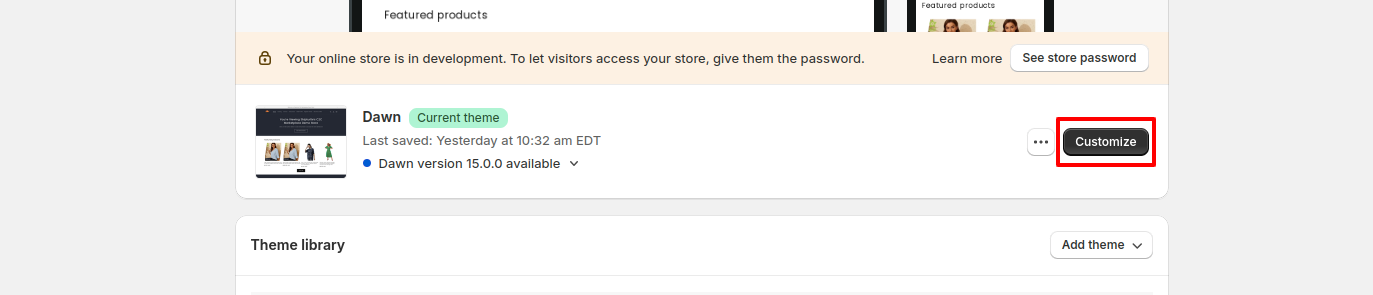
3。「テーマのカスタマイズ」セクションの左上の領域で、をクリックします。 アプリの埋め込み ボタン (垂直ナビゲーションペインの 3 番目のボタン)
4。のアプリ埋め込みオプションを有効にする 予約ウィジェット。
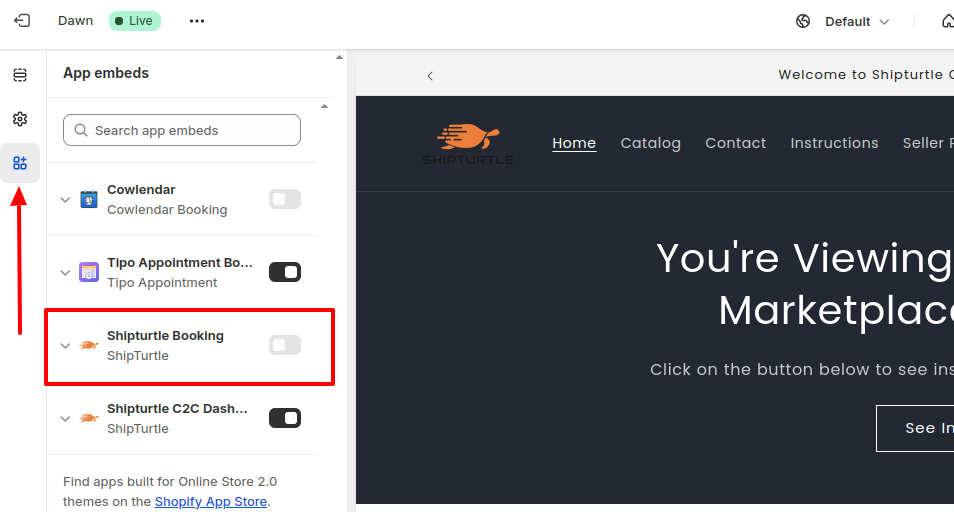
5。クリック [保存] テーマのカスタマイズ変更を保持します。
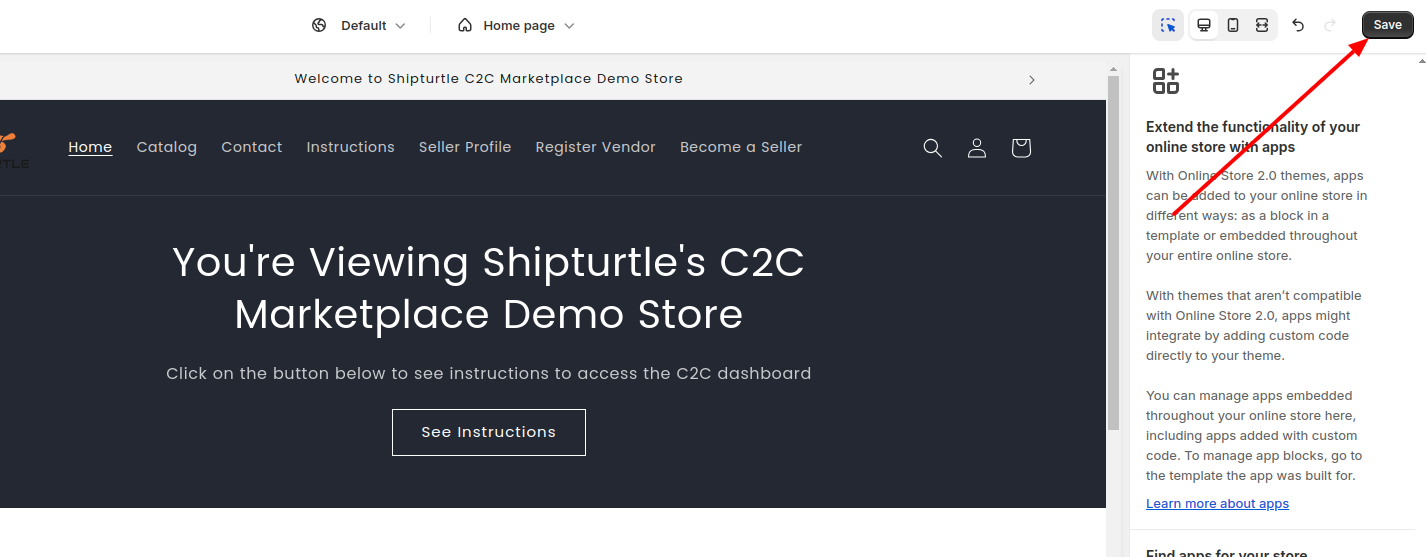
アプリでレンタル/予約を設定する手順
規則の作成:
1。に移動 設定-> 予約タイプ シップタートルアプリで。
2。をクリックします。 新しい予約タイプ ボタン。
3。すべての詳細を入力してルールを作成します。特定のフィールドの説明を表示するには、「?」をクリックしてください。ボタン。
4。 [保存] ルール。
製品への規則の割り当て:
1。製品の作成ページまたは更新ページを開きます。
2。という名前のドロップダウンを探します。 予約タイプ そしてルールを選択します。
3。ルールの詳細を表示するには、ドロップダウンの横にある「i」ボタンをクリックします。
4。 [保存] その製品にルールを割り当てる製品。
規則の更新と管理:
1。製品のルールを変更するには、製品を更新して別のルールを選択します。
2。ルール自体を更新するには、をクリックします。 [編集] ボタンイン 設定-> 予約タイプ。
3。注:ルールは削除できますが、そのルールが既にいずれかの製品に適用されている場合は削除できません。
このガイドでは、アポイントメント/レンタルアドオンを実装して管理し、マーケットプレイスでの予約体験を効率化する方法を包括的に説明します。
